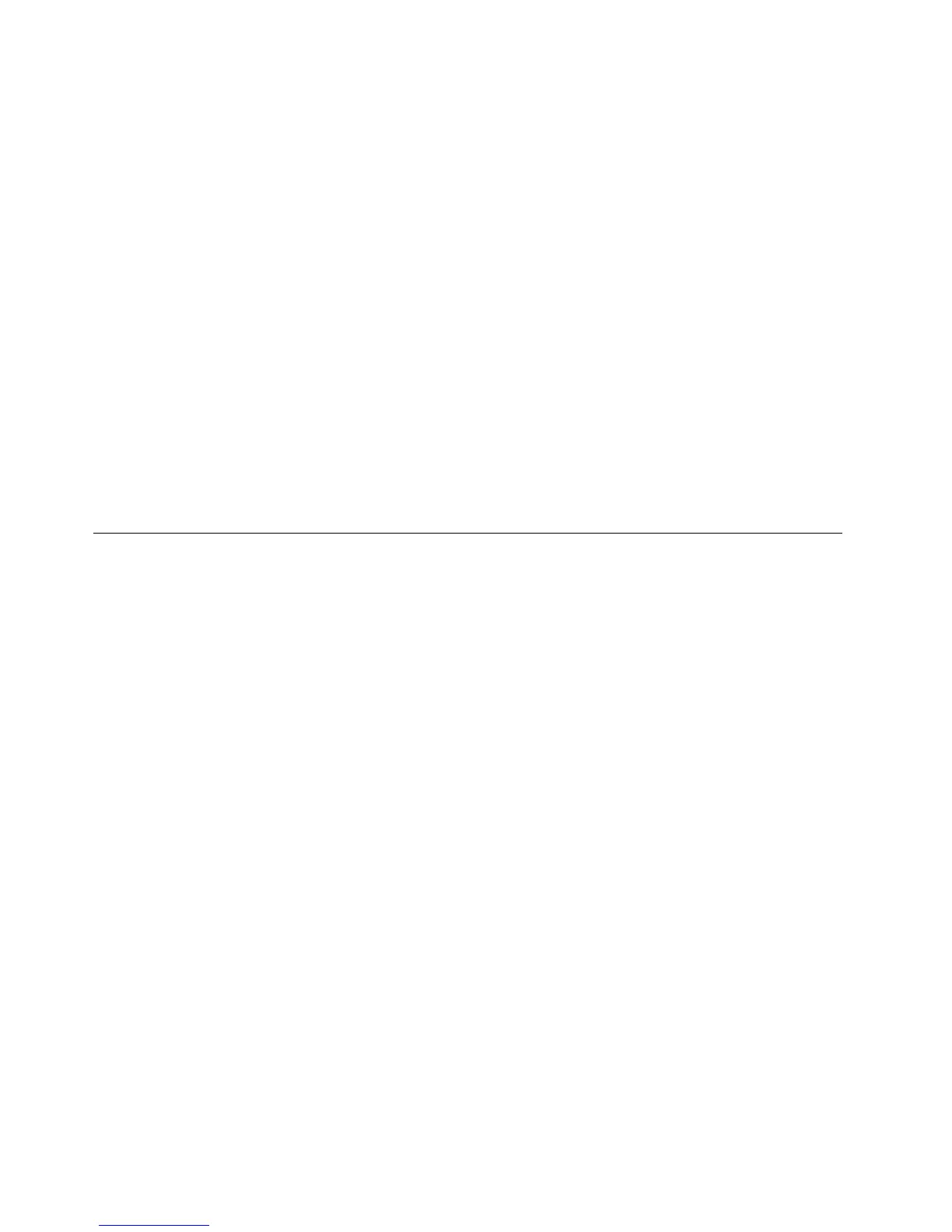3.JosoletasettanutOneKeyRecoveryPro-salasanan,kirjoitasalasanakehotteeseen.Hetkenkuluttua
OneKeyRecoveryPro-työtilatuleenäkyviin.
Huomautus:JosOneKeyRecoveryPro-työtilaeitulenäkyviin,katsolisätietojakohdasta”Elvytykseen
liittyvienongelmienratkaisu”sivulla62.
4.Teejokinseuraavistatoimista:
•Joshaluatpelastaatiedostojakiintolevyasemastataivarmistuskopiosta,valitseTiedostojen
pelastaminen-vaihtoehtojanoudatakuvaruutuuntuleviaohjeita.
•JoshaluatpalauttaakiintolevynsisällönOneKeyRecoveryPro-varmistuskopiostataitehdasasetusten
mukaiseksi,valitseJärjestelmänpalautus-vaihtoehtojanoudatanäyttööntuleviaohjeita.
JoshaluatlisätietojamuistaOneKeyRecoveryPro-työtilanominaisuuksista,valitseOhje-vaihtoehto.
Huomautuksia: Huomautuksia:
Huomautuksia:
1.Kunoletpalauttanutkiintolevyasemantehdasasetustenmukaiseksi,sinunonehkäasennettava
uudelleenjoidenkinlaitteidenlaiteajurit.Katsokohta”Esiasennettujensovellustenjalaiteajurien
uudelleenasennus”sivulla61.
2.JoissakintietokoneissaonesiasennettunaMicrosoftOfce-taiMicrosoftWorks-ohjelmisto.Microsoft
Ofce-taiMicrosoftWorks-sovelluksetonelvytettävätaiasennettavauudelleenMicrosoftOfce-tai
MicrosoftWorks-CD-tietolevystä.Nämätietolevyttoimitetaanvainniidentietokoneidenmukana,joihin
onesiasennettuMicrosoftOfce-taiMicrosoftWorks-ohjelmisto.
Pelastamistietovälineenluontijakäyttö
Pelastamistietovälineen,esimerkiksitietolevyntaiUSB-liitäntäisenkiintolevyaseman,avullavoitelvyttää
tietokoneenhäiriötilanteissa,joissakiintolevyasemanOneKeyRecoveryPro-työtilaeiolekäytettävissä.
Huomautuksia: Huomautuksia:
Huomautuksia:
1.Elvytystoimet,joitavoitoteuttaapelastamistietovälineenavulla,vaihtelevatkäyttöjärjestelmänmukaan.
2.Pelastamistietolevynavullajärjestelmävoidaankäynnistääkaikentyyppisistäoptisistaasemista.
Pelastamistietovälineenluonti
Tässäosassaonohjeetpelastamistietovälineenluontiin.
1.NapsautaWindowsintyöpöydälläKäynnistä➙Kaikkiohjelmat➙LenovoThinkVantageTools➙
Parannetutvarmistuskopiointi-japalautusominaisuudet.OneKeyRecoveryPro-ohjelmaavautuu.
2.NapsautaOneKeyRecoveryPro-pääikkunassaOneKeyRecoveryPro-lisätoimintojenaloitus-nuolta.
3.NapsautaPelastamistietovälineidenluonti-kuvaketta.OneKeyRecoveryPro-tietovälineidenluonti
-ikkunaavautuu.
4.ValitsePelastamistietovälineet-alueessasenpelastamistietovälineentyyppi,jonkahaluatluoda.Voit
luodapelastamistietovälineentietolevyn,USB-liitäntäisenkiintolevyasemantaitoissijaisensisäisen
kiintolevyasemanavulla.
5.VoitluodapelastamistietovälineennapsauttamallaKyllä-painikettajanoudattamallanäytönohjeita.
Pelastamistietovälineenkäyttö
Tässäjaksossakerrotaan,mitenluomaasipelastamistietovälinettäkäytetään.
•Josoletluonutpelastamistietovälineentietolevynavulla,käytäpelastamistietovälinettäseuraavien
ohjeidenmukaan:
1.Katkaisetietokoneestavirta.
2.PaineleF12-näppäintä,kunkäynnistättietokoneen.KunBootMenu-ikkunaavautuu,vapauta
F12-näppäin.
60Käyttöopas
